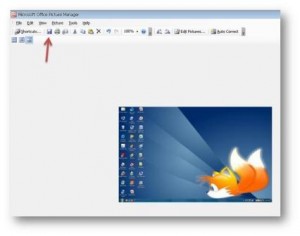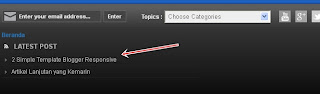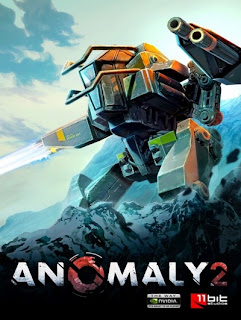Hari ini jam segini saya akan share Solusi Bila Terjadi Bugs Dikotak Komentar, yang terjadi pada blog anda semoga postingan saya ini sangat berguna dan menjadi pembelajaran kita semua.
Bugs adalah sebutan bagi kita semacam kutu pemograman yang terjadi pada seperangkat komputer kita, tetapi disini kita menyebutnya bugs juga kenapa bisa begitu..? Ya karena bugs pada blog kita memang kutu juga itu di karenakan pada waktu pemograman sebuah template terjadi :
- Crash pada perangkat komputer, ketika kita sedang copy paste ELEMENT, HTML, CSS, kedalam blog kita sehingga ada kode yang tertahan ketika kita hapus.
- Bisa juga jika sedang copy paste anda lupa meletakkan element tersebut, ini bisa terjadi di element mana saja.
- Mati lampu bisa juga terjadi bugs, biarpun kita sudah delete atau hapus element tersebut tetap saja ada kemungkinan dia hadir kembali.

Solusi Bila Terjadi Bugs Dikotak Komentar ini saya akan memberikan tips dan trik pada pembahasan kita, marilah kita lihat element apa yang anda lakukan jika menemui masalah seperti ini, inilah solusinya lihat element yang saya bagikan dibawah ini.
Masuk kedasboard blog anda : TEMPLATE > EDIT HTML setelah terbuka gunakan CTRL+F agar cepat memulainya cari di kotak yang muncul disebelah kanan atas masukkan ini <data:blogTeamBlogMessage/> lalu klik enter, jika sudah ketemu lihat apakah ada double element tersebut jika ada hapus yang paling atas element itu seperti dibawah ini.
<data:blogTeamBlogMessage/>
<a expr:href='data:post.commentFormIframeSrc' id='comment-editor-src'/>
<iframe allowtransparency='true' class='blogger-iframe-colorize blogger-comment-from-post' frameborder='0' height='410' id='comment-editor' name='comment-editor' src='' width='100%'/>
</b:if>
<data:post.friendConnectJs/>
<data:post.cmtfpIframe/>
NB: Hapus semua kode seperti diatas ini ingat sisakan yang paling bawah element tersebut karena yang paling atas adalah bugs atau kutu yang menempel.
Itulah tutorial dari saya mungkin sudah banyak yang share tentang Solusi Bila Terjadi Bugs Dikotak Komentar tidak ada salahnya jika saya mengulas balik untuk anda yang mungkin pemula atau sedang belajar bagi para senior tentu permasalahan ini sudah memahami.
Mungkin anda ingin membaca juga : Cara Menambahkan Title Tag Pada Label.